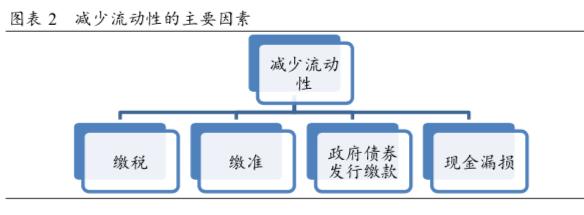怎么把音频flac转mp3格式?在常规的音频播放中,不同的音频格式对于播放的设备有不同的要求,有的格式的flac音频可能无法在自己的播放器中播放,音频的转换就可以帮助大家很好的解决这个问题,mp3格式的音频在大多数的设备中都是可以播放的,把flac转mp3可以最大的保证音频的播放。

进行音频的转换,转换工具的选择是非常重要的,合适的工具软件可以帮助大家轻松解决问题,把flac转mp3风云音频处理大师是非常不错的选择,该软件的音频编辑功能全面,简洁的界面用户可以快速了解各种功能,接下来小编就为大家带来了具体的操作步骤。
软件工具:风云音频处理大师
具体步骤
1、首先打开风云音频处理大师,没有这个软件的用户可以在网上快速下载,把flac转mp3属于音频转换操作,这正是软件中的热门功能,我们只需点击音频转换,就可以进行下一步操作了。

2、打开音频转换之后,大家可以看到上方还有主界面的其他功能,如果需要进行其他的编辑,在这里就可以进行了,我们点击添加文件,选择需要转换的flac,就可以进行下一步的操作。

3、上传好flac文件后,我们要在输出格式这里选择MP3,输出音频的品质大家可以根据要求自己决定,同时也可以在【创建自定义】中更改音频的声道,简单清晰的界面,没有一点复杂的操作。

4、确定好输出格式后,我们可以看到输出文件的格式显示为MP3,这就表明我们可以把文件转换为mp3格式了,最后如果不想把文件放在原来的文件夹里,可以在自定义中选择文件的输出路径,接下来点击开始处理,就可以实现flac转mp3了。

5、文件转换成功之后,这里会有打开文件的选项,我们可以在这里看看转换的效果,如果不满意可以删除了重新进行转换,把flac转mp3还是非常简单的吧。

以上就是今天小编为大家带来的flac最简单的转换操作了,根据小编的方法只需要简单的几步就可以完成转换,是不是非常的方便呢?想了解更多内容的话就请点个关注吧。
,